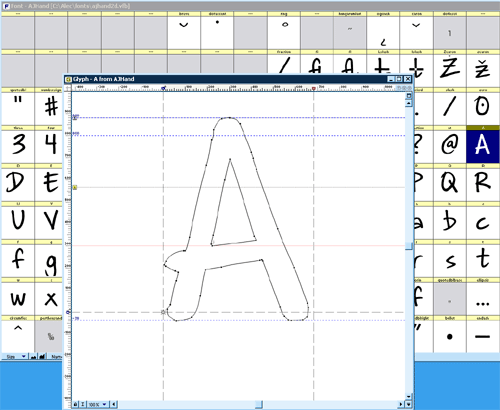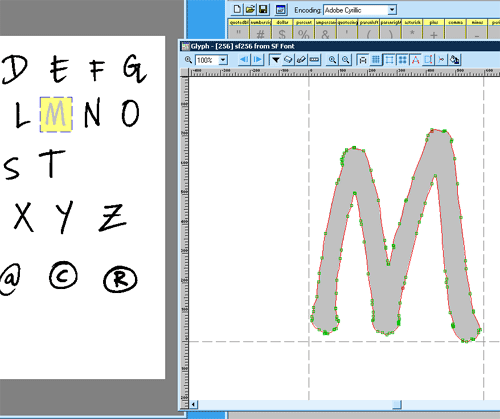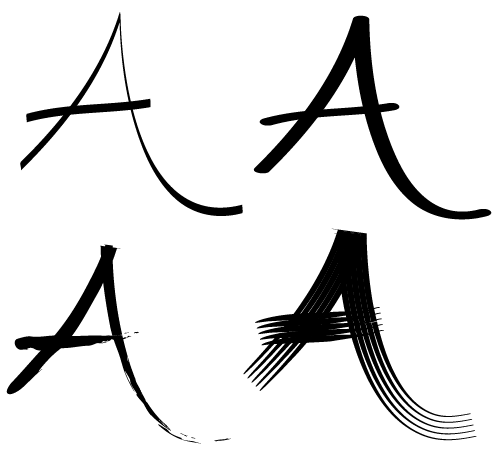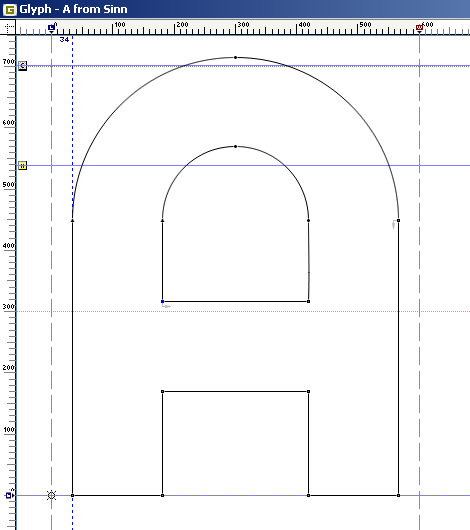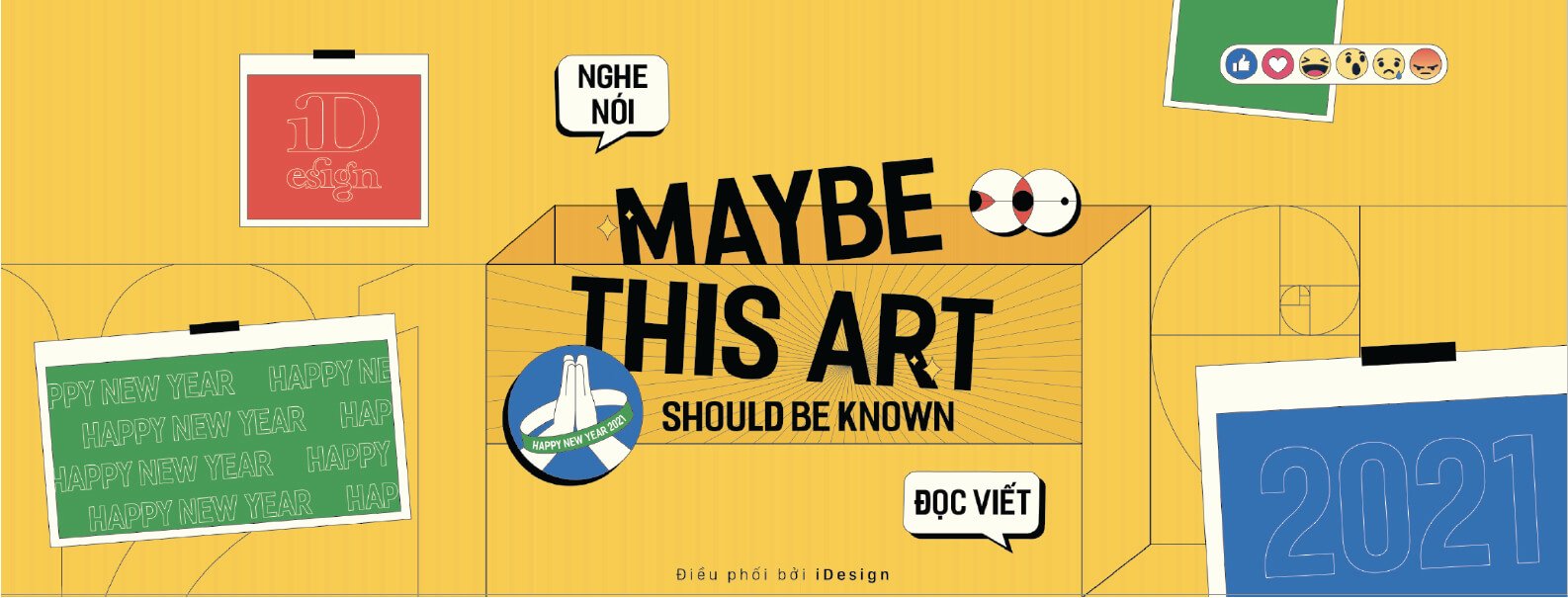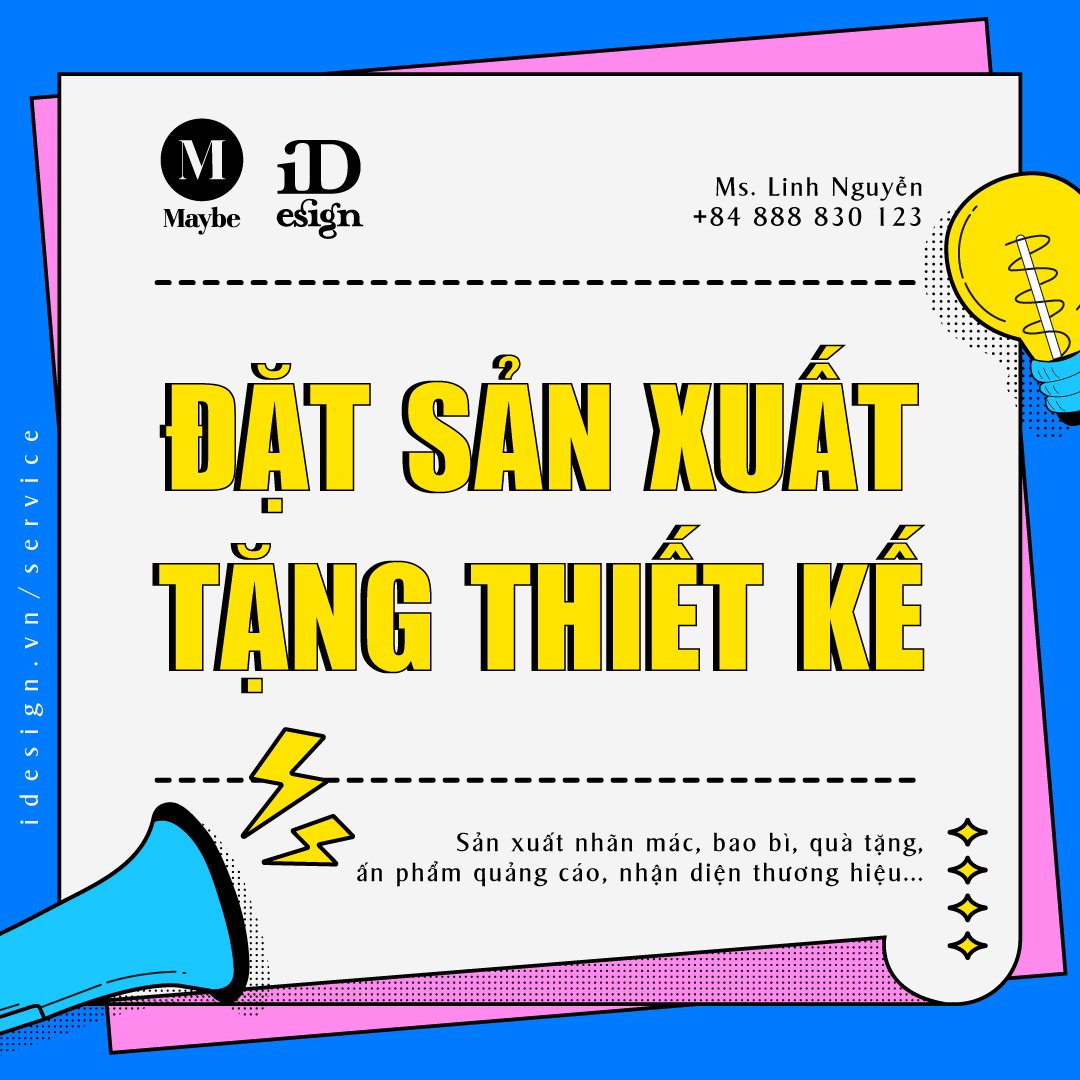Tạo ra phông chữ của riêng mình (Phần 1)
Nếu bạn không phải một nhà thiết kế giỏi hay nghệ nhân viết thư pháp tài năng, đừng lo lắng – bạn vẫn có thể tạo ra những font chữ đẹp mắt bằng sự chăm chỉ, kiến thức và một chút cảm hứng.
Bạn là một nhà thiết kế lỗi lạc, một nghệ nhân viết thư pháp tài năng và đã học tất tần tật về font serifs, kĩ thuật thiết kế đường biên – side-bearing và kerning? Bây giờ bạn muốn tạo ra font chữ riêng của mình? (Khoan, nếu bạn chưa học về font serifs, kĩ thuật điều chỉnh đường biên – side-bearing và kerning, hãy đọc tất cả những bài viết trên ILT trước khi tạo ra một font chữ bất kì! Bạn sẽ cần vận dụng tất cả lượng kiến thức ấy nếu muốn thành công!)
Và nếu bạn không phải một nhà thiết kế giỏi hay nghệ nhân viết thư pháp tài năng, đừng lo lắng – bạn vẫn có thể tạo ra những font chữ đẹp mắt bằng sự chăm chỉ, kiến thức và một chút cảm hứng.
The Crux: phần mềm chỉnh sửa font
Những thiết kế tuyệt hảo, tác phẩm thư pháp đúng chuẩn và kiến thức về kĩ thuật kerning sẽ không là gì cả nếu bạn không khiến tác phẩm của mình trở nên tương thích với máy tính, điều này giải thích tại sao bạn cần một phần mềm chỉnh sửa font chữ tốt. Phần mềm này có nhiều lợi ích cũng, giá cả khác nhau và làm việc trên nhiều dạng platform. Những phần mềm tiêu biểu được liệt kê dưới đây:
- FontLab Studio là công cụ tôi sử dụng để tạo ra font chữ của riêng mình. Đây là phần mềm xịn trong ngành, do đó không hề rẻ, khoảng $649 (US). Bản dùng thử cho phép tối đa 30 ngày nếu bạn muốn trải nghiệm trước khi ‘mang nàng về dinh’. Tương thích với cả máy tính để bàn và Mac. Tôi đã sử dụng FontLab Studio rất nhiều lần và có thể đảm bảo chất lượng của nó, cộng đồng người dùng cũng rất hăng hái.
- FontForge gần như có thể làm mọi thứ mà FontLab có thể làm và là phần mềm miễn phí. Việc cài đặt FontForge (ít nhất là sử dụng hệ điều hành Windows) thật không hề đơn giản (bạn cần phải cài Cygwin trước). Bên cạnh đó, phần mềm này không hỗ trợ xuất dữ liệu tốt như FontLab. Có một bài viết khá thú vị tại trang Typophile về FontForge mà bạn có thể muốn đọc qua nếu bạn định sử dụng phần mềm này. FontForge tương thích với PC, Mac và Linux. (Nếu bạn xài hệ điều hành Linux, FontForge sẽ là lựa chọn duy nhất).
- Đối với những người có khả năng dư dả về tài chính, DTL FontMaster có thể làm mọi thứ như FontLab và hơn thế nữa, nhưng hơi mắc xíu. FontMaster hiện có 7 modules, đây là điều tôi thấy rất tuyệt và khoái chí. Phần mềm tương thích với PC và Mac.
- FontCreator là một lựa chọn nữa, đỡ tốn tiền hơn FontLab. Phần mềm chỉ làm việc với font chữ TrueType và OpenType – không có font Type 1 – chỉ tương thích với hệ điều hành Windows mà thôi.
- TypeTool đến từ FontLab là sản phẩm mang tính cơ bản trong cùng phân khúc với FontCreator. Công ty nói rằng TypeTool “dành cho học sinh, nhiếp ảnh gia và chuyên gia sáng tạo, những cá nhân thường hay tạo ra và chỉnh sửa font chữ.” Phần mềm làm việc tốt trên PC và Mac.
- Vị vua của phần mềm chỉnh sửa font chữ là Fontographer, được cải thiện mãi mà không phát triển trong nhiều năm cho đến khi FontLab mua mã code và cập nhật để tương thích với Mac. Phiên bản gần đây thật sự đã chứng tỏ công dụng ở cuối những năm 1990, vì thế tôi hi vọng rằng Fontlab có thể viết lại chương trình để có phiên bản mới hơn. Giá chỉ bằng một nửa của FontLab Studio nhưng bạn không thể đảm bảo về mặt giao diện người dùng mới mà không trải nghiệm thử trước. Fontographer tương thích với PC và Mac, mặc dù chỉ có những người xài Mac mới có thể sử dụng phiên bản mới nhất.
- [update:] Glyphs app for Mac.
- [update:] RoboFont (Mac OS X 10.6.6+).
Tất cả chương trình trên hoạt động dựa vào những nguyên lí nhất định nhưng khác nhau về tính năng, giao diện, mức lựa chọn và hiệu năng. Vì thế hãy nghiên cứu kĩ trước khi mua – tải và dùng thử vài bản demo, đọc chia sẻ từ người dùng và bình luận của những người tạo font chữ khác, đồng thời tìm ra phần mềm nào thích hợp nhất với bạn. Một vài người mà tôi tham khảo qua thì họ thường sử dụng TypeTool trước, xem liệu font chữ được tạo ra có phải là những gì họ thích, sau đó mới xem xét đến FontLab Studio khi TypeTool bị giới hạn quá nhiều khi thiết kế.
Một khi bạn bạn có có cho mình phần mềm chỉnh sửa font chữ tốt, có 4 phương pháp để tạo ra một font chữ.
Phương pháp 1: Vẽ lên giấy
Những công cụ cần thiết:
Cây bút tốt
Giấy tốt luôn
Thước kẻ (tùy hỉ)
Adobe PhotoShop hay Adobe Photoshop Elements (hoặc phần mềm chỉnh sửa hình ảnh tương tự).
Phần mềm chỉnh sửa hình ảnh tùy chọn
Bạn có máu nghệ sĩ? Vẽ tay đẹp? Hãy trang bị cho mình một cây bút tốt, xấp giấy chất lượng và bắt đầu vẽ bảng chữ cái. (Đừng xem thường việc chọn bút. Font chữ của bạn sẽ dày và đậm màu? Hãy thử xài Sharpie. Hoặc bạn định vẽ thư pháp? Hãy có bên mình một bộ bút thư pháp. Nét chữ mảnh khảnh và tinh tế? Hãy chọn một cây bút ngòi mảnh để vẽ). Vẽ thật to để có nhiều chi tiết và đảm bảo tất cả các kí tự phải cao bằng nhau (bạn sẽ cần vẽ những đường khung bằng bút chì lên tờ giấy trước khi bắt đầu). Đừng quên trau chuốt tất cả các kí tự! Điều này có nghĩa là bạn phải để ý về dấu câu, dấu ngã, trọng âm, ngoặc đơn, ngoặc kép và đánh số. Bạn cũng cần phải thêm vào những yếu tố khác như thorn và eth. Hãy tạo ra font chữ mới trong phần mềm trước khi đặt bút lên giấy và nhìn ra ý nghĩa mà nó mang lại. Sẽ có những yếu tố bạn chưa bao giờ biết đến nhưng các chuyên gia ngoài kia sẽ mong đợi những yếu tố đó trong font chữ của bạn!
Hãy scan tác phẩm đẹp đẽ thành file rồi để vào Photoshop, sau đó biến hình ảnh thành bitmap (chỉ có trắng và đen – không chứa màu xám).
Gần xong rồi nhé. Mở ảnh bitmap bằng phần mềm ScanFont của FontLab. Phần mềm nhỏ nhắn tiện lợi này (được tích hợp trong phiên bản Mac của FontLab Studio – may mắn cho người dùng Mac ghê ha!) cho phép bạn tạo ra ảnh bitmap và chuyển đổi nó thành hình ảnh của một font chữ – font glyphs. (Phần mềm chỉnh sửa font chữ làm việc với khung chữ, những vector cơ bản như trong Illustrator. Máy scan và chương trình như Photoshop xử lí bitmap. ScanFont kết hợp 2 tính năng này). Khi điều này hoàn thành, bạn có thể lưu font chữ ở ScanFont hay sao chép glyph từ ScanFont qua FontLab Studio. (Mà nè, không ai nói là nó dễ đâu!). Khi bạn tập hợp tất cả các glyphs trong FontLab, bạn có thể bắt đầu quá trình chỉnh sửa font chữ dài dòng, gian truân và vui vẻ cho đến khi có được tác phẩm thật hoàn thiện!
Phương pháp 2: Vẽ trên máy tính bảng
Công cụ cần thiết:
Wacom Tablet
Adobe Illustrator
Phần mềm chỉnh sửa font chữ tùy chọn
Bạn có thể bỏ qua mấy bước trên bằng cách sử dụng máy tính bảng Wacom để vẽ font glyph trực tiếp trên chương trình đồ họa như Adobe Illustrator. FontLab Studio hỗ trợ chức năng sao chép và di chuyển trực tiếp từ Illustrator. Một điều hay ho khi sử dụng Illustrator để vẽ bảng chữ cái chính là bạn sẽ có nhiều cây bút/cọ để lựa chọn, vì thế bạn có thể thay đổi kiểu dáng của bảng chữ cái chỉ với một vài cái nhấp chuột. Một thứ tôi đã phát hiện ra là cho dù máy tính có tốt đến đâu chăng nữa thì cũng không thể thay thế chức năng của bút và giấy – một bảng chữ cái vẽ trên máy tính bảng sẽ khác khi vẽ trên giấy.
Phương pháp 3: Vẽ trên phần mềm chỉnh sửa font chữ của bạn
Công cụ cần thiết:
Chuột máy tính
Phần mềm chỉnh sửa font chữ tùy chòn
Một bàn tay khéo léo và sự nhẫn nại cực độ
Tôi đã tạo ra một vài font chữ trong phần mềm FontLab Studio, chỉ bằng chuột máy tính, một đôi tay khéo léo và rất nhiều lần nhấn Undo – phím tắt ‘trở về’ trong máy tính. Nó có thể được hoàn thành và bạn sẽ phải có khả năng tạo ra nhiều font chữ bằng cách này, trái ngược hoàn toàn với việc vẽ glyph bên ngoài phần mềm chỉnh sửa font chữ và sau đó nhập chúng vào máy.
Như bạn biết, có rất nhiều công cụ để chỉnh sửa font chữ: đó là những phần mềm vẽ những đường thẳng và cong chuẩn xác, đồng thời cung cấp hướng dẫn giúp bạn hoàn thành tốt và suôn sẻ.
Tác giả: Alec Julien
Người dịch: Đáo
Nguồn: I Love Typography.
iDesign Must-try

Paul Cézanne — Quá trình của Sự thấy - (Phần 7)
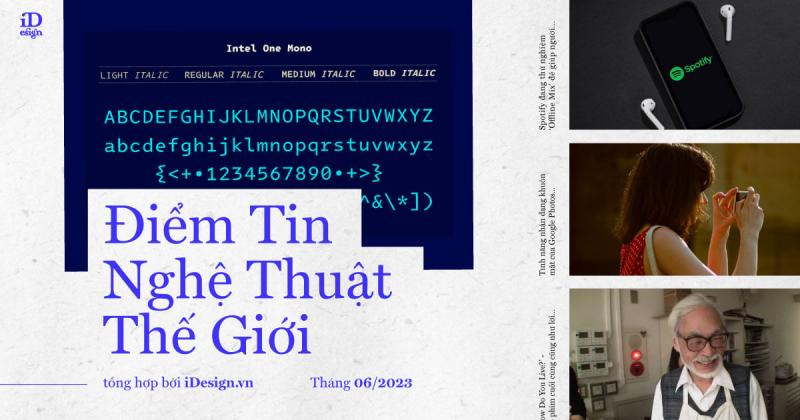
Điểm tin nghệ thuật thế giới tháng 06/2023

Hiếu Y: ‘Mình thấy hiếu kỳ với cách mọi người cảm nhận cái đẹp’

Hướng dẫn tự làm tác phẩm nghệ thuật cắt dán chủ đề siêu thực
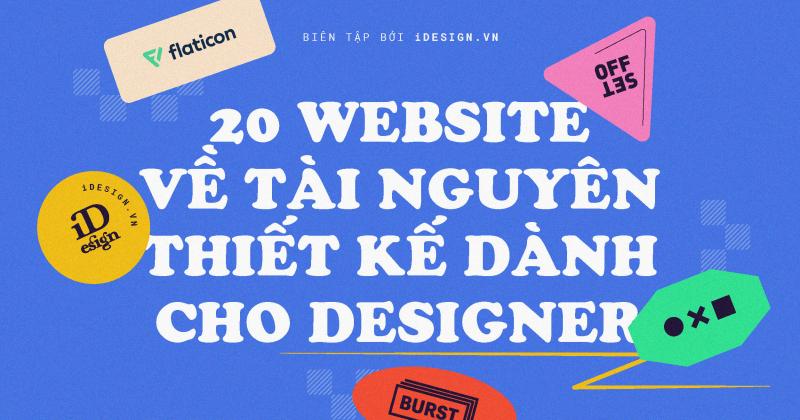
20 website về tài nguyên thiết kế dành cho designer